Виджет Список слоев выдает список рабочих слоев и символы, использующиеся для их отображения и позволяет вам включать и выключать отдельные слои. У каждого слоя в списке есть отметка, позволяющая управлять его видимостью. Если у слоя имеется стрелка раскрытия, значит, он содержит подслои или подтипы.
Порядок, в котором слои появляются в виджете, соответствует порядку слоев на карте. Виджет позволяет также менять порядок слоев на карте.
Настройка виджета Список слоев
Виджет Список слоев может быть настроен на автоматическое открытие при запуске приложения. Для этого щелкните точку на виджете, чтобы она стала темно-зеленой.
- Наведите курсор на виджет Список слоев и щелкните небольшой значок редактирования
 .
.Откроется окно конфигурации виджета.
- Вы также можете щелкнуть изменить значок виджета, если хотите изменить используемый по умолчанию для этого виджета значок.
Откроется окно файлового менеджера, которое позволит вам выбрать хранящийся локально файл изображения для его использования в качестве значка виджета.
- Включите или выключите опцию Показать легенду.
Если эта опция включена, щелкнув стрелку раскрытия рядом со слоем, вы увидите символы слоя.
- Поставьте или снимите отметку у следующих действий, которые отображаются в контекстном меню слоя:
- Приблизить к
- Прозрачность
- Включить / Выключить всплывающее окно
- Переместить вверх / вниз
- Открыть таблицу атрибутов
- Описание/Показать информацию об элементе/Загрузить
- Снимите отметки напротив тех слоев на карте, которые не должны быть видны в списке.
- Щелкните OK, чтобы закрыть окно.
Использование виджета Список слоев
- Щелкните виджет Список слоев в своем приложении, чтобы показать список слоев или окно таблицы содержания.
- Если опция Показать легенду отмечена, то, щелкнув отдельный слой, вы увидите его символы.
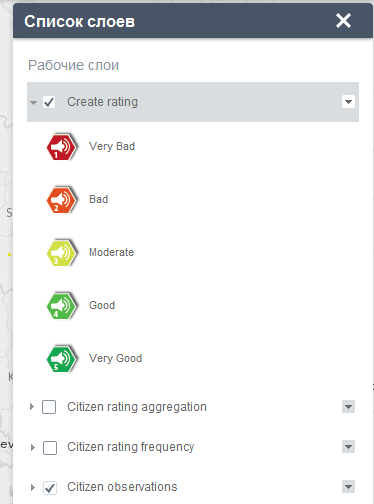
- Щелкнув стрелку вниз справа от слоя, вы увидите меню слоя, включающее следующие функции:
- Приблизить к – настраивает экстент карты на экстент слоя.
- Прозрачность – задает прозрачность слоя.
- Включить всплывающее окно / Удалить всплывающее окно – для включения или отключения всплывающих окон для слоя объектов. Если для слоя объектов карты всплывающие окна не настроены, то, щелкнув Включить всплывающее окно можно отобразить все значения полей из слоя объектов.
- Переместить вверх – перемещает слой вверх на один уровень.
- Переместить вниз – перемещает слой вниз на один уровень.
- Открыть таблицу атрибутов – открывает таблицу атрибутов векторного слоя.
- Описание / Показать информацию об элементе – открывает описание сервиса или страницу описания элемента для этого сервиса или связанного со слоем элемента, если такой имеется.
- Иконка
 в правом верхнем углу рядом с Рабочими слоями определяет поведение всех слоев в списке. Щелкните на иконке, чтобы открыть меню, которое позволяет включить или выключить все слои, либо развернуть/свернуть их. Либо можно использовать горячие клавиши. Нажмите Ctrl, а затем отметку рядом с именем слоя, чтобы одновременно включить или выключить все слои в одном уровне. Нажмите Ctrl, а затем стрелку рядом с именем слоя, чтобы одновременно развернуть или свернуть все слои в одном уровне.
в правом верхнем углу рядом с Рабочими слоями определяет поведение всех слоев в списке. Щелкните на иконке, чтобы открыть меню, которое позволяет включить или выключить все слои, либо развернуть/свернуть их. Либо можно использовать горячие клавиши. Нажмите Ctrl, а затем отметку рядом с именем слоя, чтобы одновременно включить или выключить все слои в одном уровне. Нажмите Ctrl, а затем стрелку рядом с именем слоя, чтобы одновременно развернуть или свернуть все слои в одном уровне. - Если при масштабировании слои перестают быть видимыми, их названия в списке слоев становятся серыми.
- Щелкните кнопку X в правом верхнем углу окна Список слоев, чтобы закрыть его.